关于安卓手机常见问题解答.docx
《关于安卓手机常见问题解答.docx》由会员分享,可在线阅读,更多相关《关于安卓手机常见问题解答.docx(10页珍藏版)》请在冰豆网上搜索。
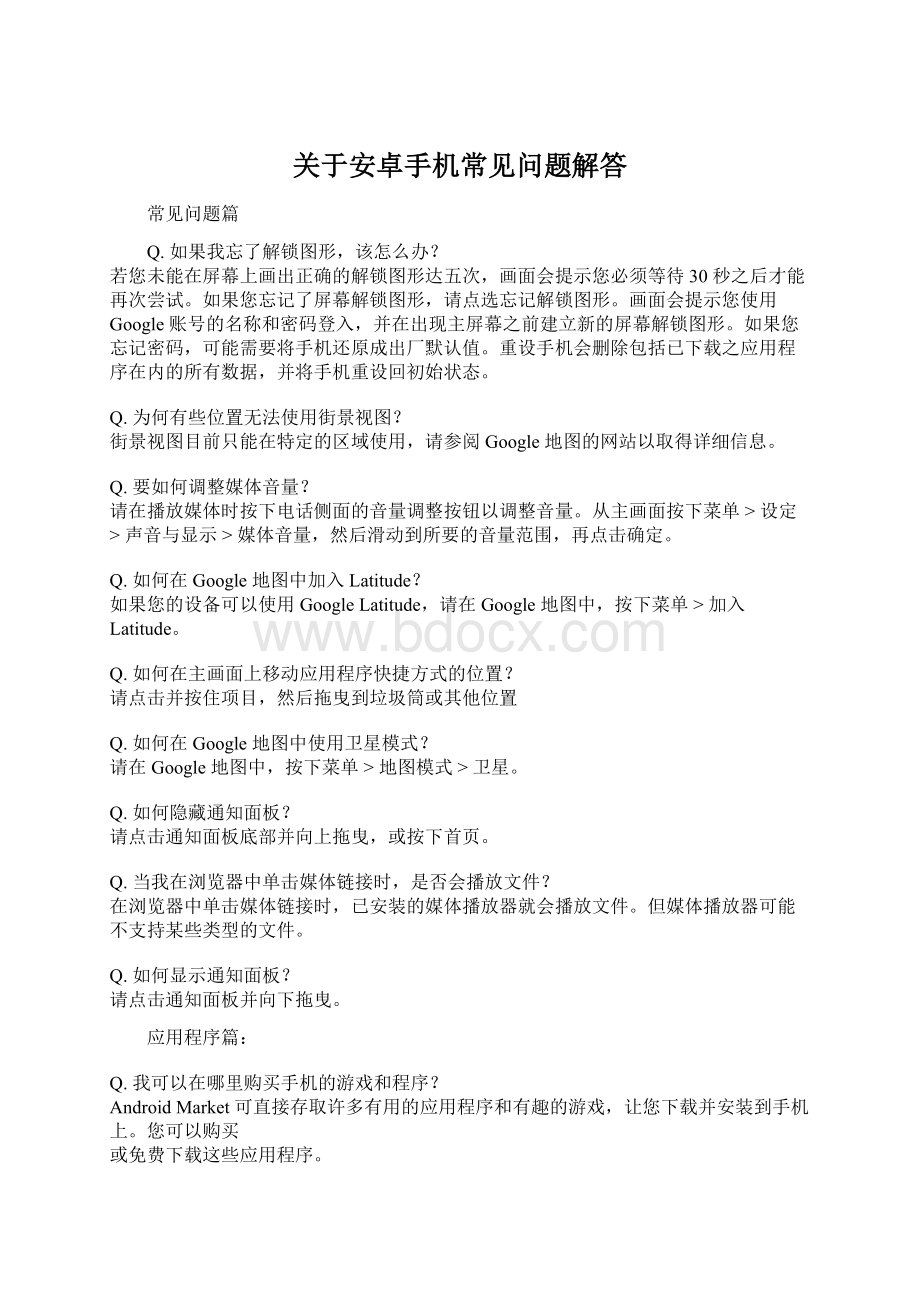
关于安卓手机常见问题解答
常见问题篇
Q.如果我忘了解锁图形,该怎么办?
若您未能在屏幕上画出正确的解锁图形达五次,画面会提示您必须等待30秒之后才能再次尝试。
如果您忘记了屏幕解锁图形,请点选忘记解锁图形。
画面会提示您使用Google账号的名称和密码登入,并在出现主屏幕之前建立新的屏幕解锁图形。
如果您忘记密码,可能需要将手机还原成出厂默认值。
重设手机会删除包括已下载之应用程序在内的所有数据,并将手机重设回初始状态。
Q.为何有些位置无法使用街景视图?
街景视图目前只能在特定的区域使用,请参阅Google地图的网站以取得详细信息。
Q.要如何调整媒体音量?
请在播放媒体时按下电话侧面的音量调整按钮以调整音量。
从主画面按下菜单>设定>声音与显示 >媒体音量,然后滑动到所要的音量范围,再点击确定。
Q.如何在Google地图中加入Latitude?
如果您的设备可以使用GoogleLatitude,请在Google地图中,按下菜单>加入Latitude。
Q.如何在主画面上移动应用程序快捷方式的位置?
请点击并按住项目,然后拖曳到垃圾筒或其他位置
Q.如何在Google地图中使用卫星模式?
请在Google地图中,按下菜单>地图模式>卫星。
Q.如何隐藏通知面板?
请点击通知面板底部并向上拖曳,或按下首页。
Q.当我在浏览器中单击媒体链接时,是否会播放文件?
在浏览器中单击媒体链接时,已安装的媒体播放器就会播放文件。
但媒体播放器可能不支持某些类型的文件。
Q.如何显示通知面板?
请点击通知面板并向下拖曳。
应用程序篇:
Q.我可以在哪里购买手机的游戏和程序?
Android Market可直接存取许多有用的应用程序和有趣的游戏,让您下载并安装到手机上。
您可以购买
或免费下载这些应用程序。
Q.有哪些游戏可让我在设备上玩?
若要寻找最新的游戏,请从主画面存取Market。
Market提供了许多游戏的选择,可供您下载。
Q.在哪里可以取得Android应用程序?
请点击应用程序索引卷标>Market,接着浏览可用的程序列表。
Q.什么是GoogleGears?
使用浏览器造访时,设备可能会要求您允许使用储存空间。
这是因为GoogleGears会在您使用Google应用程序时将信息储存在电话上,如此一来,当您无法使用数据联机时,还可以继续使用 Google服务。
Q.如何在Google地图上找出自己的位置?
请在Google地图中,按下菜单>我的位置。
Q.如何停止在背景中执行的应用程序?
您可以浏览Market,寻找可让您查看哪些应用程序正在执行,以及让您可以停止这些应用程序的程序。
Q.为何无法在Market中查看已付费的应用程序?
已付费的应用程序目前只能在特定区域中使用。
Q.为何有些位置无法使用街景视图?
街景视图目前只能在特定的区域使用,请参阅Google地图的网站以取得详细信息。
Q.如何查看和编辑MicrosoftOffice 文件?
Quickoffice可让您在手机上查看MicrosoftOfficeWord、MicrosoftOfficeExcel和Microsoft PowerPoint的文件。
Quickoffice支援查看MicrosoftOffice2003Word(.doc)、Excel(.xls)、PowerPoint(.ppt) 和文字(.txt)檔。
Q.如何安装GoogleLatitude?
在开启地图并于任何模式下查看地图时,按下选单,然后点选加入Google定位。
详阅隐私权政策。
如果您同意该政策,请点选同意并分享。
Q.如何查看PDF文件?
启动PDF查看器后,在开启文件画面上,点选您想要查看的文件。
用手指在屏幕上滑动即可平移或浏览 PDF档的页面。
在查看PDF档时,按下选单可执行开启其他的PDF档、放大、搜寻文件等动作。
Q.如何删除程序?
您可以将先前从AndroidMarket下载并安装的任何应用程序卸载。
在我的下载画面上,点选您想要卸载的应用程序,然后点选卸载。
出现提示时,点选确定将应用程序从手机上删除。
Q. HTC 和Android小工具有什么不同?
可让您将Android小工具新增到主屏幕,例如时钟、音乐播放器、相框、Google™搜寻列或日历,以提醒您即将到来的约会。
可让您将各种HTC小工具新增到主屏幕,例如时钟、日历、邮件、联系人、Footprints等等。
若要将布景中的小工具加入首页,请按下首页>选单,然后点选新增到主屏幕。
Q.如何变更GoogleGears的设定?
请在浏览器中,按下菜单>其他>设定>Gears设定。
Q.通知面板会显示哪些信息?
显示信息包括日期、电信业者名称、未接来电、已完成的安装程序、程序下载、短信通知、电子邮件通知、同步状态等等(依设备上安装的应用程序而异)。
Q.为何有些位置无法使用街景视图?
街景视图目前只能在特定的区域使用,请参阅Google地图的网站以取得详细信息。
Q.如何将联系人连结至Facebook?
在联系人选单中,选取任何联系人。
滑动到更新和事件>点击链接Facebook个人文件。
Q.如何观看YouTube?
按下首页,点选所有应用程序,然后再点选YouTube。
接着会出现YouTube画面以及分类的影片,类别包括精选、最热门的影片、观看次数最多的影片、评价最高的影片等。
Q.如何在Google地图中进行搜寻?
请在Google地图中,按下菜单>搜寻,然后输入您想要搜寻的地方或位置。
Q.为何有些位置无法使用路况模式?
路况模式目前只能在特定的区域使用,请参阅Google地图的网站以取得详细信息。
音乐和铃声篇:
Q.如何使用扩音功能?
在通话时,按下选单,然后点选喇叭开启/喇叭关闭,即可切换开启或关闭扩音功能。
开启扩音功能时,标题栏上会出现扩音功能图标。
Q.如何将个人的MP3设定为我的来电铃声?
从音乐媒体柜中浏览至您要使用为来电铃声的歌曲。
点击并按住歌曲,然后点击选单上的设为电话来电铃声。
该歌曲随即便会设为您预设的来电铃声。
Q.要如何调整媒体音量?
请在播放媒体时按下电话侧面的音量调整按钮以调整音量。
从主画面按下菜单>设定>声音与显示>媒体音量,然后滑动到所要的音量范围,再点击确定。
Q.要如何调整铃声音量?
在主画面时,请按下电话侧面的音量调整按钮以调整音量。
从主画面按下菜单>设定>声音与显示>铃声音量,然后滑动到所要的音量范围,再点击确定。
Q.要如何调整通话音量?
请在通话期间按下电话侧面的音量调整按钮以调整音量。
Q.如何设定来电铃声?
若要变更来电铃声,请按下首页>选单,然后点选设定。
点选音效与显示>来电铃声。
点选您想要使用的来电铃声,然后点选确定。
选取后会短暂播放铃声。
Q.如何调整音量?
若要调整铃声音量,您可以按下手机左面板上的音量调整按键,将铃声调整至您要的音量。
画面上会出现音量窗口,显示音量。
多媒体篇:
Q.如何在主画面上建立音乐播放列表的快捷方式?
请按下菜单>新增>快捷方式>音乐播放列表,然后选取您想要新增到主画面上的播放列表。
Q.如何查看使用相机程序拍摄的影像和影片?
相簿可让您查看相片及播放影片。
您也可以查看您自己或好友在Facebook或Flickr上的相片。
您可以对相片执行基本的编辑工作、设为桌布或联系人图片,以及与好友分享。
若要开启相簿,请前往所有程式选单,然后点选相簿。
Q.如何在相簿和网页中进行缩放?
您现在可以在相簿和网页中进行缩放。
只需使用您的食指和大姆指在影像上「往内夹」,即可缩小影像。
Q.如何管理音乐?
由于音乐只能播放手机储存卡上储存的音讯文件,因此您必须先将音讯文件复制到储存卡,然后再开启音乐。
使用USB将手机连接到计算机,并将其设为USB磁盘驱动器。
将音乐从计算机复制到手机中名为「MUSIC」的资料夹中(如果文件夹不存在,则建立该文件夹)。
Q.如何倒转或快转歌曲?
请在播放模式中,点击并按住倒转或快转图示,或点击曲目中的任何位置,即可从该位置开始播放。
Q.如何使用手机拍摄图片和影片?
在所有应用程序中,点选相机,若要拍摄相片请点选相机,若要拍摄影片则点选摄影机。
开启相机时,画面方向会随着手机的握持方向改变。
开启摄影机时,画面会自动切换成横向模式。
电话篇:
Q.如何检查手机信息(IMEI、Wi-FiMAC地址、信号强度等)?
若要查看手机信息,包括IMEI、Wi-FiMac地址和其他信息,请按下主屏幕>选单>设定>关于电话>状态。
Q.如何开启和关闭电话功能?
另一个关闭手机功能的方式是将手机切换到飞航模式。
启用飞安模式时,会关闭手机上所有的无线电,包括手机功能、蓝牙和Wi-Fi。
按下首页>选单,然后点选设定>无线网络控制。
Q.如何设定多方通话?
若要设定多方通话,请先拨电话给多方通话中的第一位参与者。
联机之后,按下选单并点选新增通话,然后拨给第二位参与者。
拨给第二位参与者时,会保留第一位参与者的通话。
与第二位参与者联机之后,点选合并图示。
若要再将其他参与者加入多方通话,请点选多方通话画面,然后拨打联系人的电话号码。
Q.如何使用拨号拨打电话?
在拨号中,您可以直接拨打电话号码,也可以使用SmartDial功能搜寻联系人中的联系人或通话记录中的号码,然后再拨号。
若要开启拨号,请按下通话键,或在主屏幕上点选电话。
Q.如何设定我的联系人卡片?
我的联系人卡片能够便利地储存您个人的连络信息,让您可以轻松使用多媒体短信传送给其他人。
此外,您也可以登入Facebook和Flickr账号,以接收关于联系人账号的更新和活动通知。
在联系人画面的全部标签上,点选我,然后再点选点选此处以编辑联系人。
Q.如何从手机传送会议要求?
若要使用ExchangeActiveSync账号传送会议要求,请按下主屏幕,然后点选「所有程序」图标,接着再点选邮件。
切换至ExchangeActiveSync账号。
按下选单,然后点选更多>新增会议邀请。
输入会议详细数据,然后点选传送。
Q.如何建立联系人?
在全部标签上,点选新增联系人并选择联系人类型,以及要与同步联系人的账号。
在字段中输入连络信息并加以储存。
电源、电池篇:
Q.当我第一次拿到手机时,是否需要对电池充电?
电池和电池槽之间隔了一张薄膜。
您必须先将薄膜抽出,才能使用手机。
因此开始使用电话前,请先安装电池并进行充电。
Q.我应该使用什么设备对手机充电?
请务必仅使用手机随附的USB同步传输线来为手机充电。
Q.如何使电池电力达到优化?
若要提升电池效能,您可以关闭蓝牙、GPS、行动网络、Wi-Fi、通知,以及其他不常使用的选项。
您也可以降低屏幕亮度和屏幕逾时时间。
Q.当我在对电池充电或进行长时间的通话时,为什么手机会变热?
设备在充电期间变热是正常现象。
充电后,设备将会回到其正常温度。
设备在长时间使用相同功能(如长时间通话或录制长影片)时变热是正常现象。
请您尽管放心,因为所有的HTC设备在上市前皆已进行原厂测试。
Q.为什么我的电池的通话时间和待机时间不如预期?
影响电池效能的因素有很多,包括但不限于电信业者的网络组态、信号强度及环境的温度。
设定篇:
Q.如何将我的手机重设及还原为出厂默认值?
重设手机会删除包括已下载之应用程序在内的所有数据,并将手机重设回初始状态。
按下主屏幕>选单,然后点选设定>安全性>出厂数据重设。
在恢复原厂设定画面上,点选重设电话,然后点选全部清除。
若要使用手机按钮重设手机,请在手机关机的情况下,同时按住主屏幕、结束通话/电源键和返回键。
重设程序会在几秒后启动。
Q.如何保护手机,使其不被XX的使用者使用(SIMPIN)?
您可以指派一组PIN码(个人标识号)来保护您的SIM卡,以免被XX的使用者使用。
若要启用SIM卡PIN码,请点选首页>选单中的设定,然后在安全性中,点选设定SIM卡锁定。
之后再输入预设的PIN码,并着手修改PIN码。
Q.如果我忘了解锁图形,该怎么办?
若您未能在屏幕上画出正确的解锁图形达五次,画面会提示您必须等待30秒之后才能再次尝试。
如果您忘记了屏幕解锁图形,请点选忘记解锁图形。
画面会提示您使用Google账号的名称和密码登入,并在出现主屏幕之前建立新的屏幕解锁图形。
如果您忘记密码,可能需要将手机还原成出厂默认值。
重设手机会删除包括已下载之应用程序在内的所有数据,并将手机重设回初始状态。
Q.如果我在设定期间略过了Google帐户的建立程序,是否就无法再建立账号?
您可以在在线建立Google帐户,或启动电话上需要账号才能运作的Google应用程序,例如Gmail。
Q.如何将画面解锁?
若要将画面解锁,请按下菜单,然后视需要画出您所设定的解除锁定模式。
Q.当我第一次启动手机时,应该进行什么设定?
手机可能会询问您是否要设定部分选项、查看教学课程,或设定Wi-Fi联机。
在设定账号画面中,选择您要设定的账号,或点选略过以便稍后再进行设定。
Q.如何变更语言?
按下选单并点选地区与文字>选取地区,然后选择所要的语言。
如果您选择的是错误的语言,请按下首页>选单>设定图示(位于偏右下角)>从画面底部算起的第二个选项>从顶端算起的第一个选项>您想要变更的语言。
Q.如何避免其他人使用我的SIM卡?
请按下菜单>设定>安全性与位置>设定SIM卡锁定,将您的SIM卡锁定。
Q.如何将浏览器重设成默认值并清除所有的浏览器数据?
请在浏览器中,按下菜单>其他>设定>重设成默认值。
同步篇:
Q.如何从SIM卡汇入联系人?
若要汇入所有联系人,请在全部标签上,按下选单,然后点选汇入。
如果您的电话已设定Google或ExchangeActiveSync的账号,请选择汇入的联系人类型,然后点选确定。
若要汇入一个联系人,请在该联系人的联系人详细资料画面上,按下选单,然后点选储存至联系人。
Q.在将电话连接到计算机时,要如何阻止 Windows XP启动寻找新增硬件精灵?
当计算机上出现欢迎使用寻找新增硬件精灵时,请选取是,只有现在>自动安装软件。
出现无法安装这个硬件的信息时,请勾选不要再提示我安装这个软件的方块,然后单击完成。
Q.如何将手机与计算机同步?
您可以在本公司网站的支持服务页面中,找到最新版的HTCSync和驱动程序。
选取主屏幕>选单>设定>应用程序>开发中的USB侦错复选框,设定手机使用HTCSync与计算机同步。
在计算机上,执行HTCSync。
使用随附的USB传输线将手机连接到计算机。
初次同步手机时,手机会自动启动同步处理设定精灵,协助您完成HTCSync的设定。
选取您要同步的计算机应用程序,然后再选取您要同步的类别。
选取要同步数据的时间,然后检查您所选择的设定。
Q.如果我执行出厂重设的功能,是否会清除所有的行事历活动、联系人和电子邮件?
请从主画面按下菜单>设定>数据同步,确认有哪些Google服务可供使用。
接着启用您想要同步的服务项目。
您也可以启用自动同步以自动同步数据,或是按下菜单>立即同步以立即执行同步。
Q.为何我要在电话上使用Google帐户?
在电话上使用Google帐户可让您同步各项Google服务,例如Gmail、联系人和行事历活动等。
若要确认有哪些Google同步服务可供使用,请从主画面按下菜单>设定>数据同步。
Q.哪里可以取得HTCSync
您可以在随附的microSD储存卡中找到HTCSync安装程序,或从HTC网站下载安装程序。
先确定是否已将microSD储存卡安装到手机,然后使用随附的USB传输线将手机接到计算机。
将手机设成USB。
在计算机上,将储存卡中的HTCSync.exe复制到计算机的桌面。
连双击HTCSync.exe,然后依照屏幕上的指示进行。
Q.如何取得使用手册?
HTCHero随附一张microSD储存卡。
您可以在此卡上找到PDF格式的使用手册。
您也可以在网站的支持服务页面中找到使用手册。
系统和升级篇:
Q.何处可以找到手机的最新下载和软件更新?
您可以在本公司网站的支持服务页面中,找到手机的最新版手册、软件、公告、更新和其他内容。
Q.为什么我的手机无法启动,或在启动时,重复进行重新启动程序?
按下结束通话/电源键,并按住选单键,直到系统启动至主屏幕为止。
接着在屏幕的左下方会显示安全模式通知。
在安全模式中,所有第三方的应用程序都无法执行,所以您可以成功地启动手机,以卸载最近安装的应用程序,或可能导致手机无法正确启动的应用程序。
Q.如果输入了不正确的SIM卡PIN码太多次,该怎么办(PUK)?
请连络您的服务提供商询问PUK相关信息。
取得PUK码后,请点选紧急电话,然后依序按下键盘上的下列按键:
**05*[PUK码]*[新PIN码]*[新PIN码]#。
一般和其他篇:
Q.是否需要Google帐户才能使用电话?
您不需要设定Google账户,也能使用该设备。
但您在第一次启动电话时,电话会提示您建立、登入或略过Google账户的设定。
Q.如果我忘记了我的Google账号密码,该怎么办?
在计算机上,开启浏览器并前往
Q.如何取下背盖?
若要取下背盖,请务必确认手机已关机。
小心握住设备,并让前面板朝下,接着用大姆指或手指,将背盖上半部拿起。
Q.如何将项目拖曳到延伸的主画面?
请点击并按住项目,然后拖曳到画面边缘,接着就会显示延伸的主画面。
Q.启动设备后,为何出现我的SIM卡已被锁定的信息?
请按下菜单,然后输入您的PIN码。
如果您不知道您的PIN码,请连络您的电信业者。
Q.如何在主画面上移动应用程序快捷方式的位置?
请点击并按住项目,然后拖曳到垃圾筒或其他位置。
Q.如何新增应用程序快捷方式到主画面?
请在应用程序索引卷标中,点击并按住应用程序,直到应用程序索引卷标消失。
然后放开手指,将项目放到主画面上。
Q.如何隐藏通知面板?
请点击通知面板底部并向上拖曳,或按下首页。
联网篇:
Q.如何使用GPRS/3G连上因特网?
若要开启或关闭GPRS/3G,请按下主画面>选单,然后点选设定>无线网络控制。
选取行动网络复选框开启数据联机;清除复选框则关闭数据联机。
若要建立新的存取点,请按下主画面>选单,按后点选设定。
点选无线网络控制>行动网络设定>存取点名称。
在APN画面上,按下选单,然后点选新增APN。
Q.当我在浏览器中单击媒体链接时,是否会播放文件?
在浏览器中单击媒体链接时,已安装的媒体播放器就会播放文件。
但媒体播放器可能不支持某些类型的文件。
Q.如何设定使用MicrosoftExchangeServer的电子邮件?
若要进行同步,您必须拥有MicrosoftExchangeServer2003ServicePack2(SP2)或MicrosoftExchangeServer2007。
在所有应用程序选单上,点选邮件。
接着,在选择邮件提供者画面上,点选MicrosoftExchangeActiveSync。
输入ExchangeActiveSync账号的详细数据,然后点选下一步。
选取您想要同步的信息类型,然后点选结束设定。
请注意,您的企业级ExchangeServer必须支持自动侦测手机功能。
请洽询您的系统管理员,以了解详细的设定。
Q.如何设定因特网电子邮件账号?
在所有程序画面中,点选邮件。
在选择电子邮件提供者的页面上,点选其他(POP3/IMAP)。
输入电子邮件地址和密码,然后选取账号名称并输入您的名称,接着再点选完成。
Q.如何与其他人分享联系人?
若要使用多媒体短信以vCard传送联系人信息,请在全部卷标上,按住您想要传送的联系人,然后点选使用vCard传送联系人。
输入收件者并选择短信,然后点选传送。
GPS:
Q.哪些问题可能导致手机的GPS信号不佳?
GPS信号无法穿过不透明的固体对象。
信号的接收可能会受到如高层建筑物、隧道、桥梁、森林、天气(雨天或阴天)等情形所阻碍。
短信:
Q.如何传送短信?
在所有信息画面中,点选撰写信息。
在收件者字段中输入短信收件者的移动电话号码。
在您输入电话号码的同时,符合的联系人就会出现在画面上。
记忆卡篇:
Q.我是否可以将应用程序安装到microSD卡?
目前程序只能安装在设备的内部储存空间上。
Q.为何无法使用影像馆查看microSD卡中储存的相片?
若要使用影像馆查看microSD卡中储存的相片,请确认您的设备不是装载成USB储存设备。
开启设备上的通知面板(利用点击的方式并将状态栏往下拖曳),然后点击通知面板中的关闭USB储存设备>关闭。
Q.要从哪里放入SIM卡?
确认手机已关机。
将SIM卡固定座往右推以解除锁定,然后翻起来。
将SIM卡金属接点部分朝下,截角处朝向插槽外,依此方向插入SIM卡。
将SIM卡完全推入插槽。
关上SIM卡固定座,然后将固定座往左推,锁定固定座。